包含管理粒子树的命令。
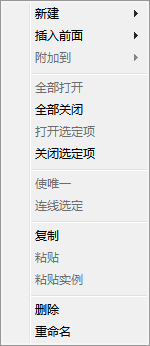
此菜单上的前三个命令分别提供包含所有动作的子菜单。选择该命令,然后从子菜单中选择动作。
注: 在 3ds Max 的主“编辑”菜单中可以使用“撤消”和“重做”命令,而且它们默认的键盘快捷键是相同的:分别是 Ctrl+Z 和 Ctrl+Y。
- 新增特性
- 向事件显示中添加包含选定动作的新事件。
- 插入前面
- 在每个高亮显示的动作上面插入选定的项目。只有一个或多个动作高亮显示时才可以使用。
- 附加到
- 在每个高亮显示的事件末尾插入选择的项目。只有一个或多个事件高亮显示时才可以使用。
- 全部打开
- 打开所有动作和事件。
- 全部关闭
- 关闭所有动作和事件。
- 打开选定项
- 打开任意已高亮显示并关闭的动作或事件。只有一个或多个高亮显示的项目关闭时才可以使用。
- 关闭选定项
- 关闭任意已高亮显示并打开的动作或事件。只有一个或多个高亮显示的项目打开时才可以使用。
- 使唯一
- 将实例动作转化为副本,它对于其事件是唯一的。只有一个或多个实例动作高亮显示时才可以使用。
- 连接选定
- 将一个或多个高亮显示的测试关联到高亮显示的事件,或者将一个或多个高亮显示的全局事件关联到高亮显示的出生事件。一个或者多个测试以及单个事件高亮显示时,或者一个或多个全局事件和单个出生事件高亮显示时,才可以使用。
- 复制
- 将高亮显示的事件、动作和连线复制到粘贴缓冲区。等同的键盘按键:Ctrl+C。
- 粘贴
- 将粘贴缓冲区的内容粘贴至事件显示。等同的键盘按键:Ctrl+V。
复制并粘贴多个项目的结果取决于复制的内容:
- 如果复制多个动作,那么即使它们最初来自不同的事件,也可以用粘贴的方式将它们全部添加至单个的新事件。
- 多个事件或连线的复制会完全按所其复制的情况对其进行粘贴。
- 如果复制的是动作和事件的组合,粘贴会为来自单个事件的每组动作创建一个新的事件。例如,如果高亮显示事件 A、事件 B 中的一些动作、事件 C 中的一些动作,则复制并粘贴将添加三个事件:事件 A 的副本、带有事件 B 的动作的第二个事件以及带有事件 C 的动作的第三个事件。
- 粘贴实例
- 将粘贴缓冲区的内容粘贴到事件显示中,可生成任何粘贴的动作及其原始内容的实例。
有关粘贴多个复制项目的结果,请参见上面的“粘贴”。
- 删除
- 删除所有高亮显示的项目。等同的键盘按键 Delete。
删除事件也会同时删除其所有的动作。
- 重命名
- 可以为事件显示中所有单个高亮显示的项目输入新名称。只有一项动作或测试高亮显示时才可以使用。